-Метки
-Рубрики
- Мои работы (319)
- футажи hd (58)
- футажи gif на прозрачном фоне (26)
- футажи gif (38)
- футажи - фоны (14)
- клипарт PNG (33)
- клипарт анимированный (38)
- анимация (42)
- фракталы (13)
- видео (39)
- графика (7)
- мои фото (5)
- фитодизайн (4)
- флэш (5)
- видео - аудио книги (32)
- мои растения (3)
- Программы (9)
- Заработок в интернете (3)
- фотошоп/ Photoshop (64)
- уроки по анимации (19)
- вырезание объектов (10)
- уроки по освоению (10)
- уроки по графике (8)
- фильтры (7)
- работа с футажами (6)
- работа с фотографией (5)
- Человек и мир (1076)
- в поисках истины часть 4 (34)
- пророчества, предсказания, знаки часть 1 (49)
- пророчества, предсказания, знаки часть 2 (50)
- пророчества, предсказания, знаки часть 3 (46)
- Россия (181)
- события в других странах (87)
- события на Украине (104)
- песни (99)
- в поисках истины часть 1 (50)
- в поисках истины часть 2 (59)
- в поисках истины часть 3 (50)
- юмор (23)
- мироустройство (30)
- необычное (16)
- Волшебный мир цветов (33)
- комнатные растения (6)
- человек и цветы (6)
- букеты и композиции. (5)
- цветы в контейнерах (5)
- фуксии (5)
- садовые цветы (3)
- цветы лесов и полей (2)
- сказки, притчи, стихи (1)
- макро (1)
- В мире прекрасного (272)
- дома в цветах (31)
- флористика (17)
- выставки (12)
- космос (7)
- ландшафтный дизайн (6)
- Фракталы (2)
- живопись (39)
- зимние сады (31)
- природа (28)
- сады и парки (65)
- сказочные домики (11)
- цветы (64)
- Природа и человек (31)
- животные и птицы (15)
- растения (9)
- необычные места и явления (7)
- Всё для дома и дачи (139)
- всё для дачи (33)
- полезные советы (9)
- дизайн (40)
- комнатные растения (41)
- кулинария (22)
- сделай сам (24)
- Анимация (47)
- анимированные картинки (21)
- уроки по анимации (22)
- Видео (23)
- цветы (8)
- живые пейзажи (8)
- мои работы (7)
- всё для сайта (7)
- Красивые места мира (22)
- Компьютер и интернет (29)
- музыка (4)
- Саморазвитие (143)
- мои аудио-книги и аудио-практики (16)
- видео-медитации (9)
- духовная психология (22)
- здоровье и красота (30)
- непознанное (17)
- о себе (2)
- практики саморазвития (5)
- развитие сознания (41)
- человек и мир (34)
- Картинки, клипарт (10)
- флеш (44)
- Разное (16)
- Всё для блога (158)
- уроки по оформлению (13)
- делаем рамки сами (12)
- всякие всякости (7)
- полезные программы и ссылки (15)
- рамки (67)
- фоны (14)
-Я - фотограф
Зимний сад. Часть 2
-Поиск по дневнику
-Подписка по e-mail
-Друзья
-Постоянные читатели
-Статистика
Ускоряем Firefox |
Ускоряем Firefox — перенос профиля и кэша на рамдиск
Firefox один из популярных браузеров, однако, ничто не идеально, и даже у Firefox есть недостатки.
Один из самых раздражающих — замедление работы с течением времени. После установки Firefox просто «летает», но, при активном использовании, через 2–3 месяца он станет похож на неповоротливого бегемота. Попробуйте, например, после загрузки компьютера и запуска браузера набрать в адресной строке какой–нибудь символ, и вы увидите, как Firefox зависнет на несколько мгновений. Это происходит из–за того, что браузер должен просмотреть огромный список посещенных сайтов и найти на них введенный вами символ.
Журнал Firefox хранится в базе данных, которая находится на жестком диске в каталоге вашего профиля. Со временем она разрастается до огромных размеров и фрагментируется, да и медленный винчестер тоже не способствует ускорению ее работы — все это приводит к тому, что ваш любимый браузер начинает неприятно тормозить и подвисать в самые неподходящие моменты.
Можно оптимизировать базу данных, потребление памяти или журнал, но эффект будет недолговечным, и, со временем, вам придется повторять эти операции все чаще и чаще.
В этой статье мы рассмотрим более радикальный способ увеличения быстродействия: перенос данных профиля и кэша Firefox на рамдиск (виртуальное устройство, создаваемое в оперативной памяти компьютера). Firefox будет работать быстрее за счет того, что чтение и запись данных в память происходят в несколько раз быстрее, чем те же операции с жестким диском.
Для создания рамдиска будем использовать программу Dataram RAMDisk — она бесплатна и поддерживает все версии Windows.
Чтобы вы не запутались, я опишу весь процесс по шагам:
1.Скачайте и установите Dataram RAMDisk.
2.Откройте меню «Пуск» и нажмите «Выполнить…» (можно воспользоваться комбинацией клавиш Win + R).

3.В появившемся окне наберите «%appdata%\Mozilla\Firefox\Profiles» и жмите «Enter». Откроется окно, в котором вы увидите каталог с именем «абракадабра.default» (например, у меня «8wgsi09a.default»). Это и есть папка вашего профиля Firefox.
4.Посмотрите на размер каталога, содержащего профиль, и запомните его — на основе этой информации мы определим размер рамдиска.
5.Запустите «RAMDisk Configuration Utility» из меню «Пуск»
6.В поле «Disk Size» введите размер будущего рамдиска в мегабайтах. Не пишите слишком большое число, особенно если у вас мало оперативной памяти. Я выбрал размер 300 МБ — мой профиль за пару лет занимает всего лишь 170, плюс запас в 130 МБ.
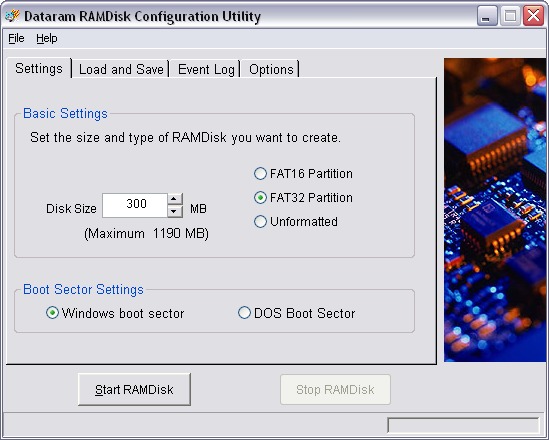
7.Поставьте переключатель в положение «FAT32 Partition».
8.Нажмите кнопку «Start RAMDisk» и перейдите на вкладку «Load and Save».
9.Здесь поставьте 3 «галочки»: «Load Disk Image at Startup», «Save Disk Image on Shutdown» и «AutoSave».
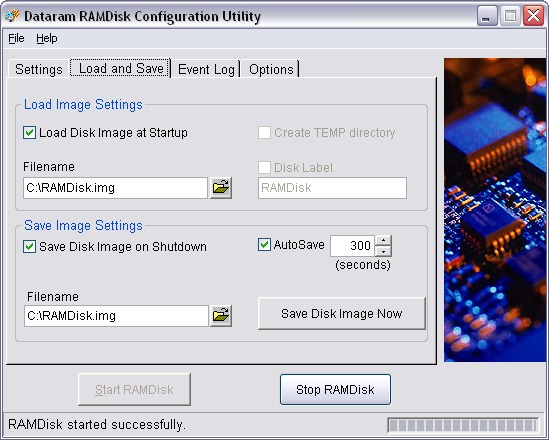
10.Нажмите кнопку «Save Disk Image Now», затем «ОК». Теперь вы не потеряете свои настройки при перезагрузке или неожиданном отключении электричества.
11.В меню «File» выберите «Save Settings» и нажмите «OK».
Что ж, виртуальный диск создан — теперь осталось только перенести на него ваш профиль и кэш и заставить Firefox работать с рамдиском.
1.Снова откройте меню «Пуск» и нажмите «Выполнить…»
2.В появившемся окне наберите «%appdata%\Mozilla\Firefox\profiles.ini» и жмите «Enter».
3.Откроется блокнот с загруженным файлом «profiles.ini». Замените «Profiles/» в переменной «Path» на «Z:\», где Z — буква вашего рамдиска. Убедитесь, что значение «IsRelative» равно нулю (как на картинке ниже).
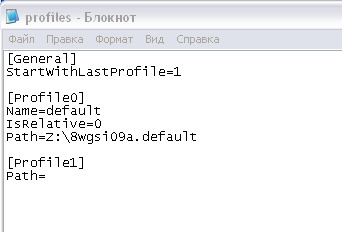
4.Еще раз откройте меню «Пуск» и нажмите «Выполнить…». Наверное, вам уже надоело, но это еще не все ;)
5.В появившемся окне наберите «%appdata%\Mozilla\Firefox\Profiles» и жмите «Enter».
6.Скопируйте папку «абракадабра.default» на виртуальный диск, созданный Dataram RAMDisk. Ваш профиль наконец–то перенесен.
7.В адресной строке Firefox наберите «about:config» и пообещайте, что будете осторожны;).
8.Щелкните в любом месте страницы правой кнопкой и выберите из контекстного меню «Создать»–«Строка»
9.В качестве имени настройки укажите «browser.cache.disk.parent_directory», а в качестве значения — путь к вашему профилю на виртуальном диске: к примеру, «Z:\абракадабра.default», только без кавычек.
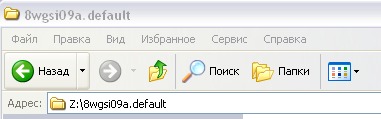
10.В последний раз на сегодня откройте меню «Пуск» и нажмите «Выполнить…»
11.В появившемся окне наберите «%userprofile%\Local Settings\Application Data\Mozilla\Firefox\Profiles» и жмите «Enter».
12.Скопируйте папку «абракадабра.default» на рамдиск. Если будут запросы о замене файлов — отвечайте утвердительно.
13.Перезапустите Firefox.
Теперь вы снова можете пользоваться своим любимым браузером. Сохранение и загрузка профиля автоматизированы, вам не нужно предпринимать никаких дополнительных действий — просто наслаждайтесь «сверхзвуковым» Firefox.
Ссылка для скачивания программы Dataram RAMDisk тут...
Серия сообщений "Компьютер и интернет":
Часть 1 - Ускоряем Firefox
Часть 2 - 11 заповедей Word
Часть 3 - Devid-бесплатная установка и обновление драйверов
...
Часть 27 - Очищаем диск С
Часть 28 - Лучшие сайты для работы с музыкой
Часть 29 - Бесплатные хостинги для хранения фото
| Комментировать | « Пред. запись — К дневнику — След. запись » | Страницы: [1] [Новые] |
















